ADS-3600W
Preguntas frecuentes y Solución de problemas |
Escanear y guardar un documento en formato PDF para Macintosh (Scan to File)
La función Escaneo a un Archivo ("Scan to File") le permite escanear un documento y guardarlo automáticamente en formato PDF en una ubicación específica en su computadora utilizando el ControlCenter2.
Si desea escanear múltiples páginas a un solo archivo, por favor refiérase a la pregunta frecuente "Escanear múltiples páginas a un archivo, en lugar de que cada documento escaneado sea guardado como un archivo separado".
NOTA: Las ilustraciones que verá a continuación tienen el propósito de representar un producto y sistema operativo y podrían ser diferentes de su máquina Brother y sistema operativo.
- Coloque su documento.
-
Abra ControlCenter.
Para abrir la aplicación ControlCenter2, haga clic en Ir ("Go") desde la barra del Buscador ("Finder"), Aplicaciones ("Applications") > Brother > ControlCenter. Haga clic doble en ControlCenter.
ControlCenter se abrirá y un ícono será colocado en el "dock". -
Haga clic en la pestaña Escanear ("Scan").
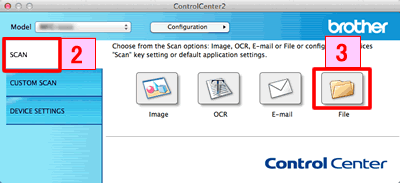
- Haga clic en Archivo ("File"). Aparece el cuadro de diálogo de configuraciones de escaneo.
-
Haga clic en el menú desplegable Tipo de archivo ("File Type") y luego seleccione PDF (*.pdf).
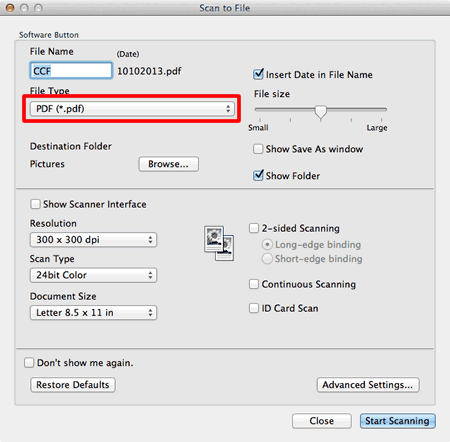
- Cambie las configuraciones de escaneo, tales como formato de archivo, nombre de archivo, carpeta de destino, resolución o color, si fuese necesario.
- Haga clic en Iniciar Escaneo ("Start Scanning"). La máquina empieza a escanear. El archivo será guardado en la carpeta que seleccionó.
Modelos relacionados
ADS-2000e, ADS-2400N, ADS-2800W, ADS-3000N, ADS-3600W, DCP-1512, DCP-1602, DCP-1617NW, DCP-L2540DW, DCP-T300, DCP-T500W, DCP-T700W, MFC-1810, MFC-1815, MFC-1900, MFC-1905, MFC-J4420DW, MFC-J4620DW, MFC-J5620DW, MFC-L2700DW, MFC-L2720DW, MFC-L2740DW, MFC-L8850CDW, MFC-L9550CDW, MFC-T800W
Comentarios sobre el contenido
Para ayudarnos a mejorar el soporte, bríndenos sus comentarios a continuación.
